Verwenden Sie diese Funktion, um Datumsangaben auf Kopien zu drucken.
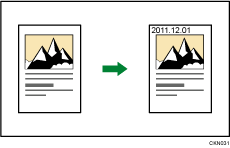
![]()
Der Papier-Bypass kann bei dieser Funktion nicht genutzt werden.
Formate für Datumsstempel
Folgende Versionen stehen zur Auswahl:
MM/TT/JJJJ
MM.TT.JJJJ
TT/MM/JJJJ
TT.MM.JJJJ
JJJJ.MM.TT
![]() Bei Verwendung der Anwendung Kopie
Bei Verwendung der Anwendung Kopie
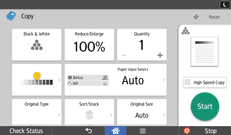
Einzelheiten zur Verwendung des Anwendungsbildschirms siehe "[Kopierer]-Bildschirm".
![]() Bei Verwendung der Anwendung Kopierer (klassisch)
Bei Verwendung der Anwendung Kopierer (klassisch)
![]() Drücken Sie [Bearb. / Farb.].
Drücken Sie [Bearb. / Farb.].
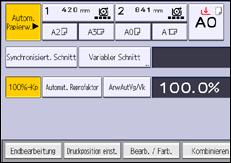
![]() Drücken Sie auf [Stempel].
Drücken Sie auf [Stempel].
![]() Drücken Sie auf [Datumsstempel].
Drücken Sie auf [Datumsstempel].
![]() Drücken Sie auf [Formatierung ändern].
Drücken Sie auf [Formatierung ändern].
![]() Wählen Sie das Datumsformat und drücken dann auf [OK].
Wählen Sie das Datumsformat und drücken dann auf [OK].
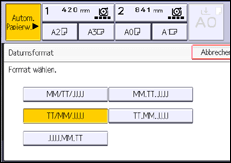
![]() Drücken Sie [Ändern].
Drücken Sie [Ändern].
![]() Wählen Sie die Stempelposition und drücken dann auf [OK].
Wählen Sie die Stempelposition und drücken dann auf [OK].
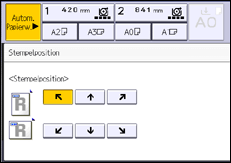
![]() Drücken Sie auf [Alle Seiten] oder [Nur die 1.Seite], um die Druckseite auszuwählen.
Drücken Sie auf [Alle Seiten] oder [Nur die 1.Seite], um die Druckseite auszuwählen.
![]() Drücken Sie auf [Stempelfarbe].
Drücken Sie auf [Stempelfarbe].
![]() Wählen Sie die Stempelfarbe aus und drücken Sie dann auf [OK].
Wählen Sie die Stempelfarbe aus und drücken Sie dann auf [OK].
![]() Drücken Sie zweimal [OK].
Drücken Sie zweimal [OK].
![]()
Wenn Datumsstempel zusammen mit der Funktion Kombination verwendet wird, wird der Datumsstempel wie folgt ausgedruckt:
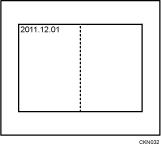
Weitere Informationen zur Stempelpositionen finden Sie unter Stempel.
Sie können die Einstellungen für Datumsstempel im Anwenderprogramm unter [Datumsstempel] ändern. Details finden Sie unter Datumsstempel.
